一般的win7系统右下角时间默认显示格式为12小时。但是不少用户更习惯用24小时制查看时间。那么win7系统的时间显示,有没有方法可以改成二十四小时制呢?答案当然是有的。今天自由
一般的win7系统右下角时间默认显示格式为12小时。但是不少用户更习惯用24小时制查看时间。那么win7系统的时间显示,有没有方法可以改成二十四小时制呢?答案当然是有的。今天自由互联小编就给大家详细说明一下win7时间显示12小时改24小时的具体方法,有需要的用户们赶紧来看一下吧。

win7时间怎么改成二十四小时制
具体步骤如下:
1、首先鼠标右键点击时间。

2、在菜单中选择“调整日期/时间”。
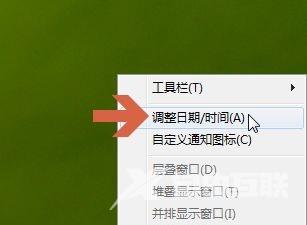
3、选择“更改日期和时间”。
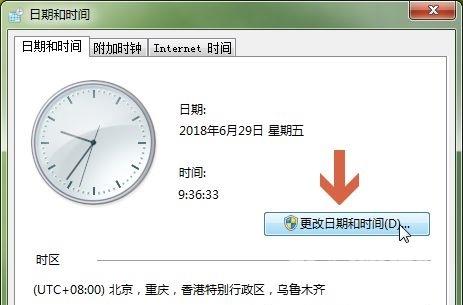
4、点击左下角的“更改日历设置”。
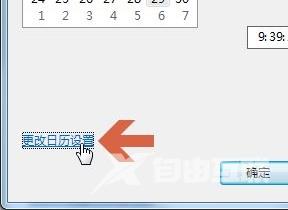
5、点击进入“时间”选项卡。
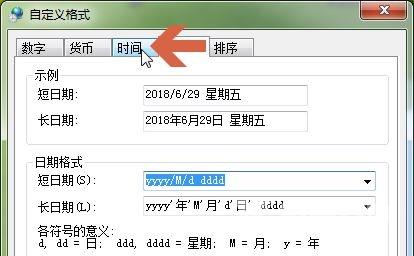
6、如果我们要使用12小时这里就用小写的h。
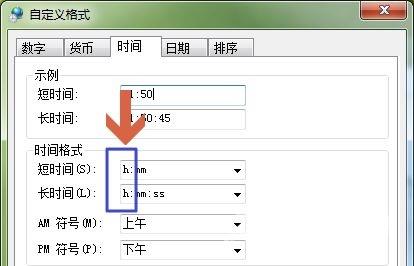
7、如果要设置24小时显示这里就用大写的H。
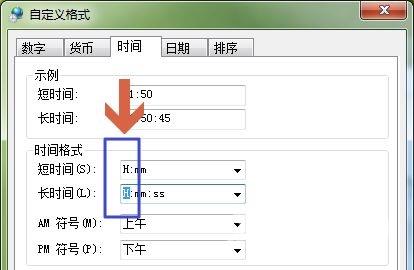
8、设置完成保存之后就可以看到右下角时间显示变了。

